Вы можете найти сотни, если не тысячи жалоб на проблемы производительности Wi-Fi с iOS 8 на всех устройствах Apple. Даже у меня была проблема на моем iPhone 5S. Соединение Wi-Fi на моем маршрутизаторе было сильным, но я получал очень медленные скорости. Настолько медленно, что я бы прибегнул к использованию LTE вместо Wi-Fi, что, в свою очередь, привело к тому, что я пересмотрел ежемесячное распределение данных.
Чтобы добавить к моему разочарованию, ничто, казалось, не решало проблему. Не обновлять программное обеспечение, не перезагружать устройство, не настраивать параметры сети, не выключать и не включать маршрутизатор и не изменять диапазон Wi-Fi. Ничего.
Затем у меня украли iPhone 5S и я купил iPhone 6. К счастью, у меня никогда не было и не было никаких проблем с Wi-Fi. По сути, потребовалось украсть мой телефон и купить другой, чтобы окончательно решить проблемы с Wi-Fi, которые у меня были. (Отлично, правда?)
Хотя я был счастлив, что мои проблемы были решены, что именно вызвало их в первую очередь? Марио Чабарра, кажется, наконец-то точно определил, в чем именно проблема — AWDL.
Пожалуйста, включите JavaScript, чтобы посмотреть это видео.
Что такое AWDL?
Если вы не знакомы с аббревиатурой, AWDL — это сокращение от Apple Wireless Direct Link, протокола однорангового соединения Wi-Fi, используемого для AirDrop, AirPlay и одноранговых игровых соединений.
Выбор Apple использования Bonjour (который является сервисом обнаружения) вместо AWDL был причиной проблем с Wi-Fi, согласно Ciabarra, из-за частотных ограничений, среди прочего.
Отключите AWDL на iPad, iPhone или iPod Touch (iOS 8)
Так в чем же проблема? Это так же просто, как джейлбрейк устройства iOS 8 и установка твика Cydia под названием WiFried, разработанный самим Чиабаррой.
WiFried позволяет отключить AWDL непосредственно из настроек AirDrop в Центре управления. Просто зайдите в Cydia, чтобы найти и установить «WiFried (AWDL Disable)», затем подтвердите установку и перезапустите ваш трамплин.
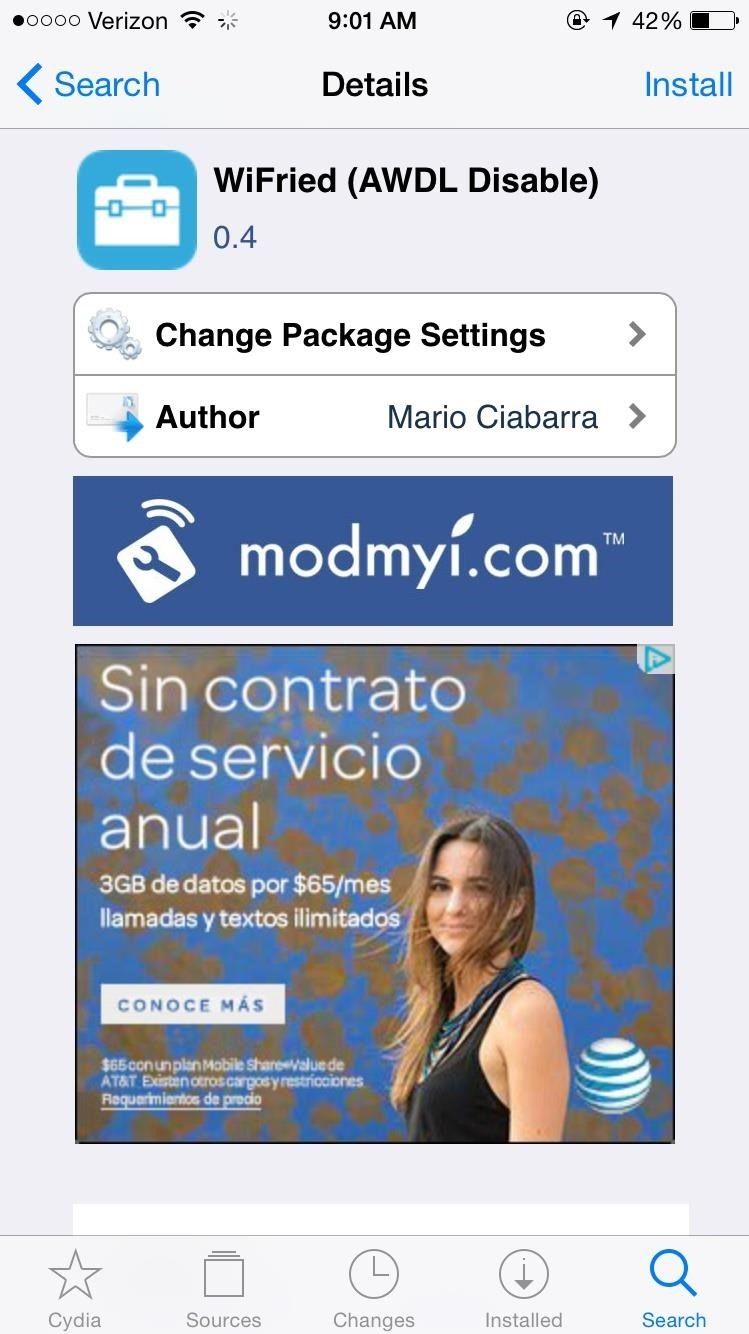
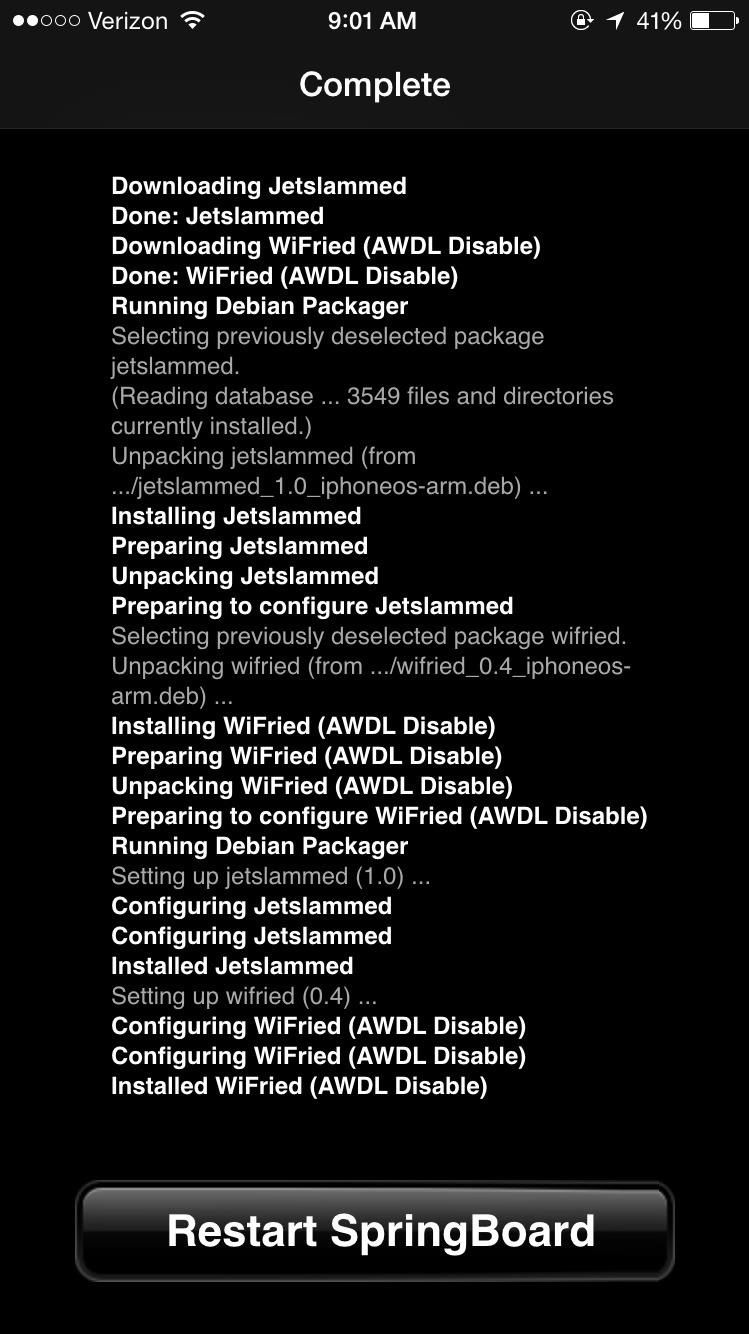
Когда ваше устройство загрузится обратно, откройте Центр управления, нажмите на переключатель AirDrop, и вы увидите настройку «WiFried (AWDL Off)».
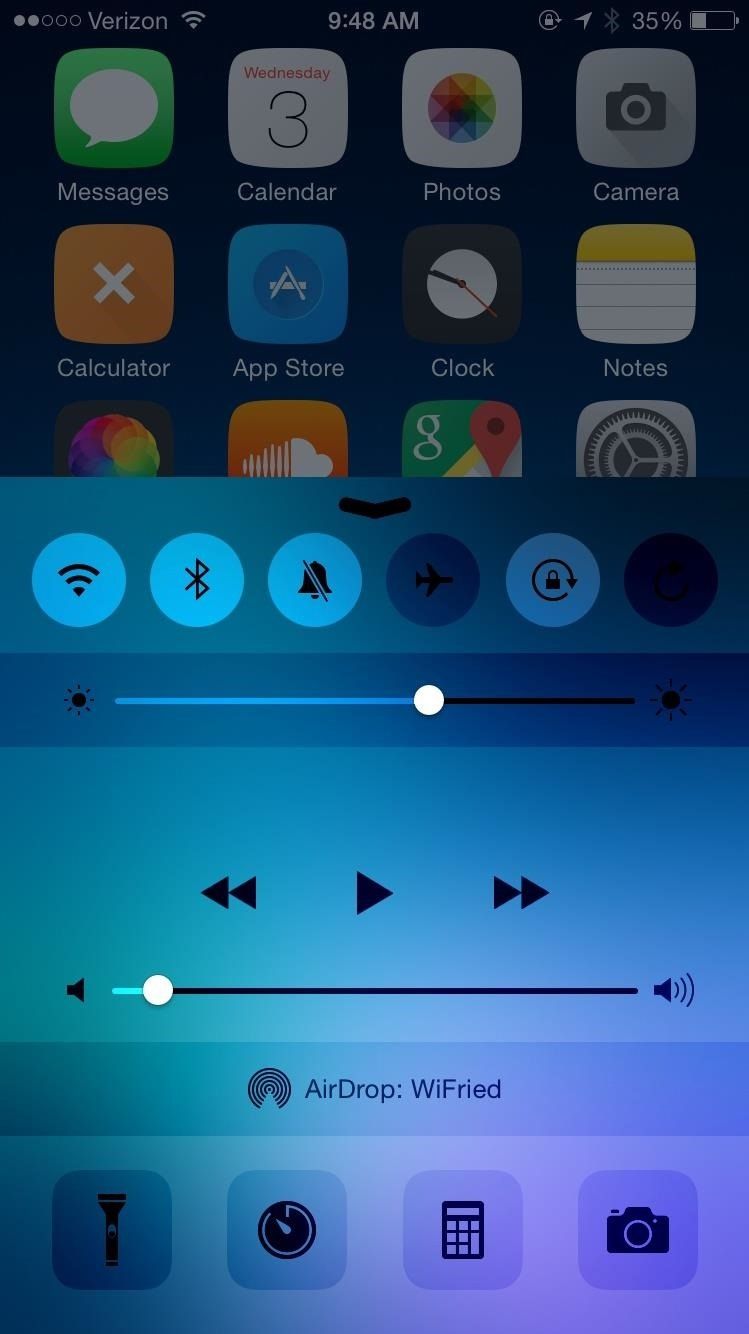

Отключите AWDL на вашем Mac с запущенным Yosemite
К сожалению, проблемы Wi-Fi не являются исключительными для устройств iOS 8. Похоже, что новые Mac с Yosemite с поддержкой AirDrop также видят медленную скорость Wi-Fi.
К счастью, исправить это довольно легко. Отключите AWDL и AirDrop, введя в терминал следующее:
- sudo ifconfig awdl0 down
Если вам по какой-либо причине необходимо восстановить AirDrop и AWDL, введите:
- sudo ifconfig awdl0 up
Работали ли у вас WiFried и команда Terminal? Дайте нам знать в комментариях ниже, сколько увеличения вы видите в своих скоростях Wi-Fi.
Оцените статью!
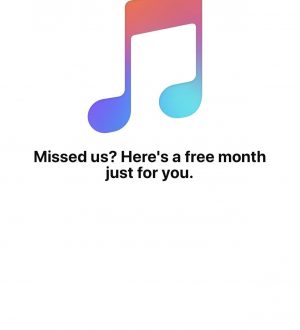

Отправляя сообщение, Вы разрешаете сбор и обработку персональных данных. Политика конфиденциальности.